Tableau Cloud 또는 Tableau Server에서 데이터 기반 알림 보내기
데이터가 비즈니스의 중요한 임계값에 도달하면 데이터 기반 알림이 지정된 주요 인물에게 알림을 자동으로 보냅니다. 데이터 알림은 이메일로 보내거나 Tableau 사이트의 알림으로 보내거나 연결된 Slack 작업 영역에서 Tableau for Slack 응용 프로그램을 통한 알림으로 보낼 수 있습니다. 대시보드와 뷰에서 데이터 기반 알림을 설정할 수 있습니다. 그러나 스토리포인트에서는 설정할 수 없습니다.
시간 기반 차트의 경우 새 데이터가 나타날 때 사용자에게 자동으로 알림을 보내도록 기준 날짜 필터를 사용합니다. 콘텐츠 소유자가 아닌 경우 작성자에게 이 변경 내용을 요청하십시오.
데이터 기반 알림 만들기
Gantt 차트 또는 맵 이외의 차트에서 연속형 숫자 축을 선택합니다. (숫자 구간차원 및 불연속형 숫자 축은 지원되지 않습니다.)
알림 측면 패널에서 만들기를 선택합니다.
뷰에서 빨간색 선은 현재 데이터를 기준으로 임계값의 위치를 나타냅니다.
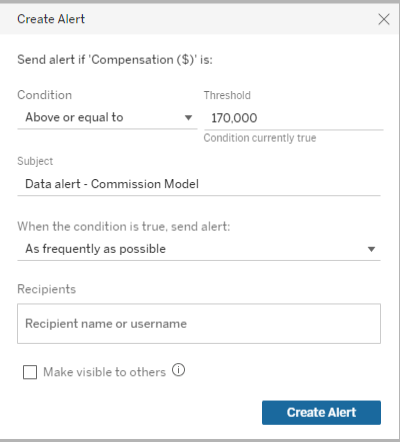
이메일의 제목 줄, 일정 및 받는 사람을 지정합니다. 다른 사용자가 내 알림을 보고 자신을 알림을 추가할 수 있게 하려는 경우 다른 사용자가 볼 수 있도록 설정을 선택합니다. 자세한 내용은 기존 데이터 기반 알림에 자신 추가를 참조하십시오.
알림 만들기를 클릭합니다.
기존 데이터 기반 알림에 자신 추가
뷰에 액세스할 수 있는 모든 사용자는 다른 사용자가 만든 알림을 볼 수 있습니다. 임계값, 일정 및 알림 빈도를 비롯한 세부 정보를 보려면 알림을 선택하십시오. 나를 추가를 선택하여 알림에 자신을 추가합니다.
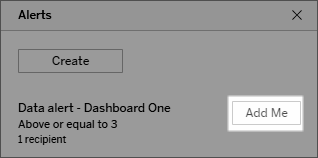
데이터 기반 알림 관리
알림은 Tableau 웹 페이지의 내 콘텐츠 영역에서 관리할 수 있지만 알림 이메일에서 직접 관리하는 것이 더 빠를 수 있습니다. 이미지 아래의 링크를 클릭하여 모든 알림을 관리하거나 이메일 알림에서 자신을 추가하거나 제거하십시오. 알림 소유자인 경우 이 알림 편집을 클릭하여 임계값, 일정, 수신자 등과 같은 알림 설정을 변경하십시오.
팁: 소유하지 않은 알림에 수신자를 추가하려면 알림 이메일을 전달하고 사람들에게 이 알림에 나를 추가를 클릭하도록 요청하거나 알림 측면 패널에서 나를 추가를 선택하도록 요청하십시오.
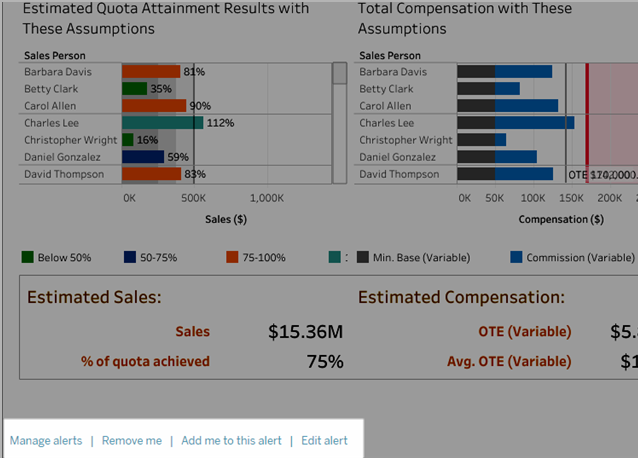
알림의 소유자인 경우 대시보드 또는 뷰의 알림 측면 패널에서 동작 메뉴를 통해 알림을 관리할 수 있습니다.
알림 관리
데이터 기반 알림은 이메일로 수신하거나, Tableau 사이트에서 수신하거나, 연결된 Slack 작업 영역에서 Tableau for Slack 응용 프로그램을 통해 수신할 수 있습니다. 자세한 내용은 알림 설정 변경 및 Slack에서 Tableau 알림 보기를 참조하십시오.
실패한 데이터 기반 알림 수정
일반적으로 다음과 같은 이유로 알림이 실패할 수 있습니다.
- 일시적인 연결 문제. 이 경우 알림이 자동으로 수정됩니다.
- 데이터 원본이 제거됨
- 데이터의 자격 증명이 만료됨
- 알림이 생성된 통합 문서 또는 시트가 제거됨
알림이 실패하는 경우 실패한 알림과 시간을 알려 주고, 문제를 해결할 수 있도록 사이트로 연결되는 링크를 포함하는 알림 이메일을 받게 됩니다.
알림 소유자인 경우 실패한 알림을 수정하려면 이 알림 편집을 클릭하여 임계값, 일정, 수신자 등과 같은 알림 설정을 변경하십시오. 알림이 생성된 통합 문서 또는 시트가 제거되었음을 알려 주는 경고가 나타납니다.
알림이 다시 작동하게 되면 이메일 알림을 받게 됩니다.
일시 중단된 데이터 기반 알림 다시 시작 또는 삭제
알림이 충분히 여러 번 실패하면 알림이 일시 중단되었다는 알림 이메일을 받게 됩니다. 알림 소유자이거나 관리자인 경우 몇 가지 방법을 사용하여 일시 중단된 알림을 다시 시작할 수 있습니다.
- Tableau 웹 페이지에서 내 콘텐츠 영역의 마지막 확인 열에 알림이 일시 중단되었음을 나타내는 아이콘이 나타납니다. ... > 알림 다시 시작을 선택하여 알림을 다시 시작합니다.
- 알림 이메일에서 알림 다시 시작을 클릭하여 알림을 다시 시작합니다. 알림에서 알림을 다시 시작할 수 있거나, 뷰가 변경되어 알림을 삭제해야 한다는 것을 알 수 있습니다.
알림이 다시 작동하게 되면 이메일 알림을 받게 됩니다.
